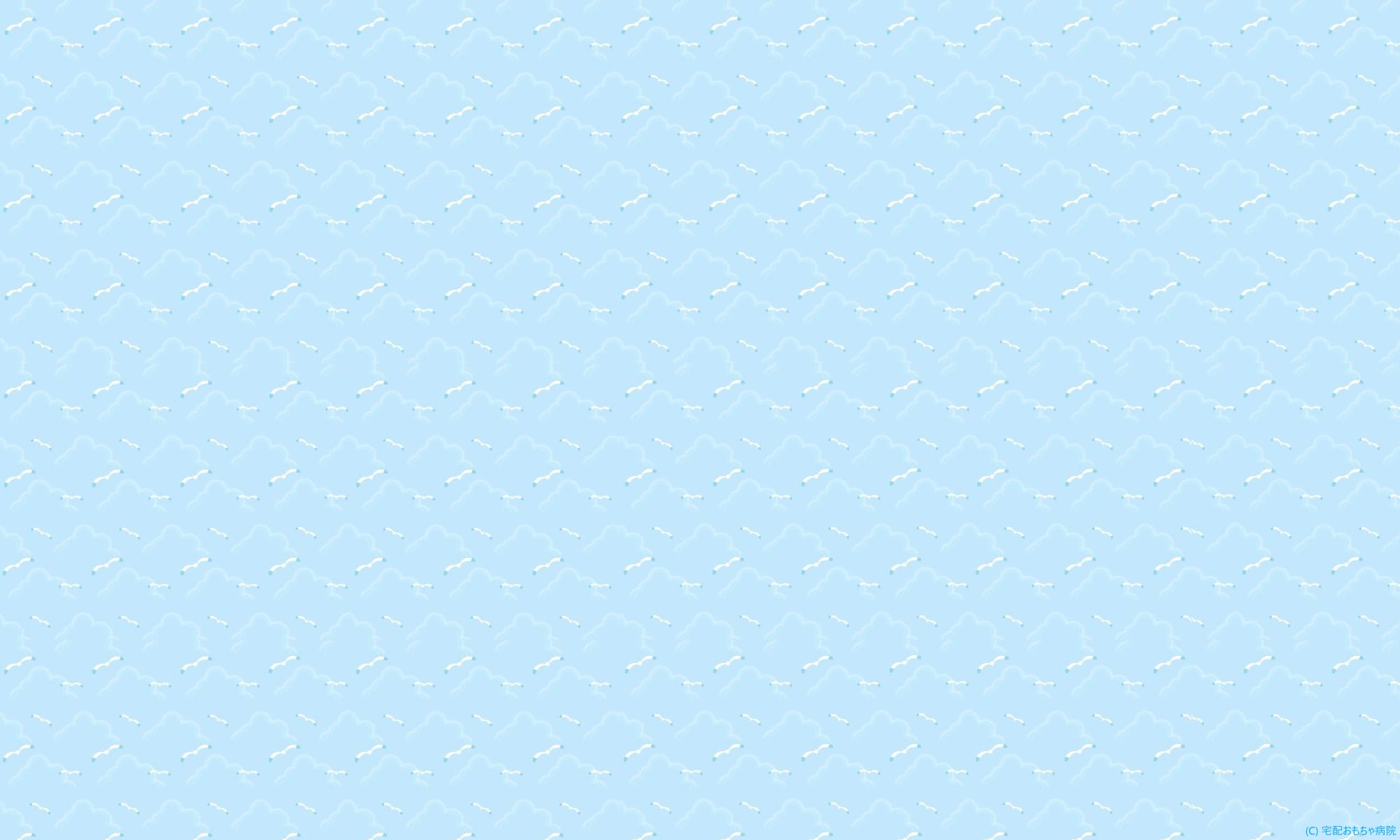すみっコぐらしパソコンの依頼がありました。
この手のOEM品で同じパソコン型のゲーム機は、多数のキャラクターで販売されおりますが、いづれの商品のマウスケーブルも断線が頻発します。マウスケーブルの断線は、もはや持病のようなものですね。
今回は、ACアダプターの被覆も割れてしまったとのことで一緒に作業します。

ケーブルのプラグの曲げ箇所が割れてしまい、ケーブルの被覆も割れて芯線が見えています。
金属疲労で断線するのも時間の問題ですね。
この手の修理は、一旦カットして内部の導線の破損箇所を取り除き再接続後にプラグを含め全体を絶縁し収縮チューブで補修します。
こちらのマイクケーブル修理と同じ手法です。

ですが、割れ部分がプラグの付け根ギリギリでした。
このようなギリギリな場合は、導線の再接続をするには、プラグの被覆も大きくカットしないといけないため、補修できてもプラグを持ち抜き差しする際の強度に懸念が残ります。
今回は、補修をするのではなくプラグを交換し丸ごと補強絶縁します。

手持ちに同じ規格サイズのプラグがありました。
手持ちは、L型とストレートだったのですが、本商品のACアダプターのプラグは、特殊設計でプラグの先が奥に挿し込めないと導通しない設計になっています。
従いまして、ストレート形状でかつプラグの被覆も段差のあるものでないと届きません。
他のゲームパッドと同じく市販のACアダプターが誤って使用されることがないように専用のACアダプターでしか使用できないようにしています。
極性に注意しながら接続します。センタープラスです。
ここで被覆補修は、数段重ねて補修します。

導線の絶縁を1段目、その周りにビニールテープを巻き2段目の収縮チューブが巻けるようにします。
端には先に外しておりたプラグの一部を元に戻し弾性のエポキシ接着剤を塗っておきます。
固まり始めたら最後に全体を囲うように収縮チューブで固めてしまいます。

プラグ部は、もう完璧に近い強度と絶縁が実現できました。

色合いもぴったりですね。

因みに、USBのアダプターもすみっコぐらしのキャラクター製です。
では次のマウスの断線にかかります。

既に、依頼者様でマウスのカーソル操作ができない点とキーボードの上下左右の矢印ボタンでのカーソル移動はできることはお聞きしていたので、断線かマウス本体の故障か切り分けます。
本体の付け根に疲労による盛り上がりもあるので断線がありそうですね。
まず、ケーブルの導通確認します。

液晶周辺の化粧シールを温めながら慎重に剥がしネジをはずします。
マウスも分解し導通チェックできるようにします。


左が、ケーブルが本体とマウスに付いた状態で導通確認した結果です。1本が断線していますが、だいたいケーブル単体で確認するとほぼ断線しているんですよね。
これで断線が故障原因でしょうね。
ではケーブルを外し再度導通チェックします。
その結果が、右の結果です。9本中、5本で断線していました。
では、いつものようにケーブル交換をします。

やはり複数個所で断線があります。

芯線が極細なので、手で引っ張るだけで切れます。
拡大鏡も必要なので、ここはコツを掴み慎重に皮むきします。

純正のケーブルの径は、4mmなので固定できるようにビニールテープと収縮チューブで補強します。

マウス側もビニールテープと収縮チューブで補強します。

マウスの動作確認をして修理完了です。
当初のお問い合わせから既に4か月程経過しておりました。
待ち望んでおられます、お子様が喜んでもらえるとうれしいな。
いつの間にかマウスが使えなくなっており、子供が矢印ボタンでカーソルを移動させて「これでも遊べるよ」と言って使っていましたが、私がやってみるとやはり不便に感じ、何とか直せないものかと調べていたところ、貴院を見つけて依頼させて頂きました。
プラグ部分の割れは、依頼の準備で写真を撮る時まで気付いていなかったので、使えなくなる前に一緒に修理依頼出来てよかったです。
かわいいマウスがまた使えるようになり、子供はとても喜んで遊んでいました。
プラグ部分もとても丈夫になり、安心して使用出来ます。
剥がした化粧シール部分の見た目もほぼ元通りで、とても丁寧に作業して頂いたと感じました。
依頼して本当に良かったです。
この度は大変お世話になり、ありがとうございました。
~依頼者様のご感想より~